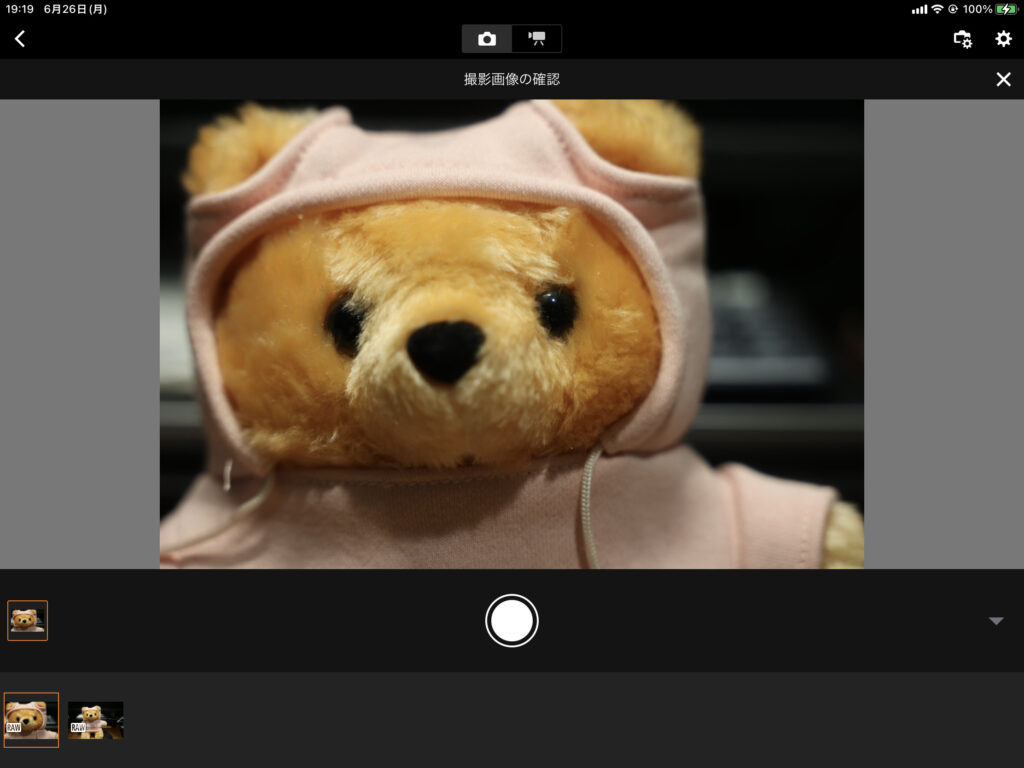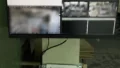写真を撮っていると、その場で大きい画面で確認したい時があります。iPadやmacbookで表示しながら撮影出来ると良いなと思って調べてみると「テザー撮影」というようです。
前回、有料のアプリを使わなくても出来る方法をまとめましたが、1ヶ月くらいで若干操作が変わってしまったので、2023.6.26時点でのiPadでの方法について記載しておきます。
本記事ではiPadのみの手順となります。macOSの方は、以下のリンクから前回記事をご参照ください。
確認した環境
以下の環境で確認しています。前回記事との差分を、黄色マーカーで示します。
カメラ
- Canon EOS R6(ファームウェア 1.8.2)
- RF24-70mm F2.8
iPad
- iPad Pro 10.5 inch (iPad OS 16.5.1)
- Canon Camera Connect 3.1.1.44
手順
以下の手順で、「撮影した画像をすぐに確認したい」を満たす事ができました。
iPadの場合
1. カメラ側で、撮影画像の確認時間を「ホールド」に設定しておきます。
ホールドにしなくても大丈夫でした。
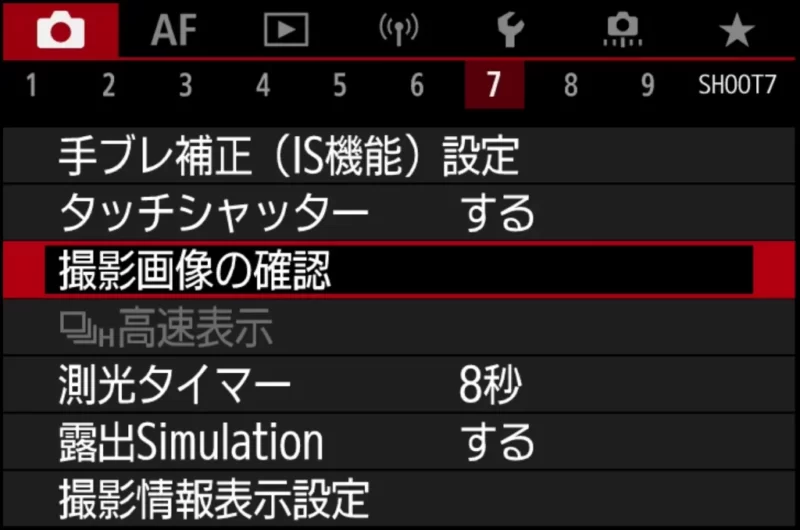
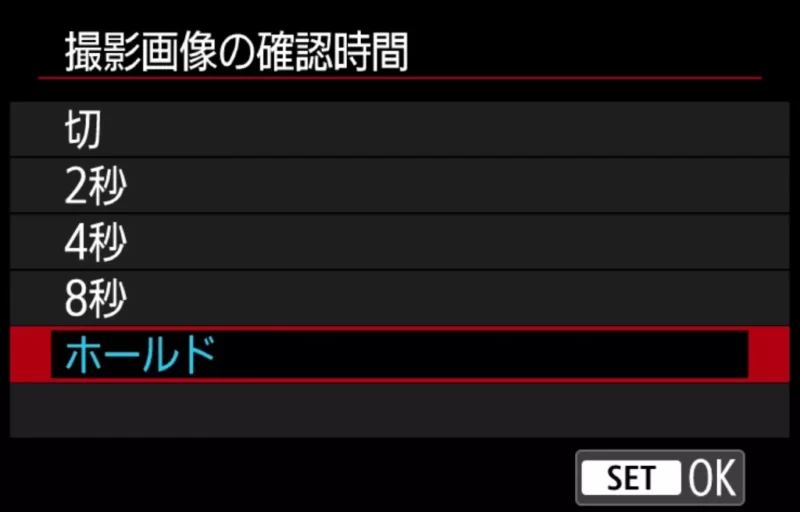
2. カメラとiPadをBluetooth/wifiで接続します。
3. Camera Connectアプリを起動します。
4. 撮影する[リモートライブビュー撮影]をクリックします。
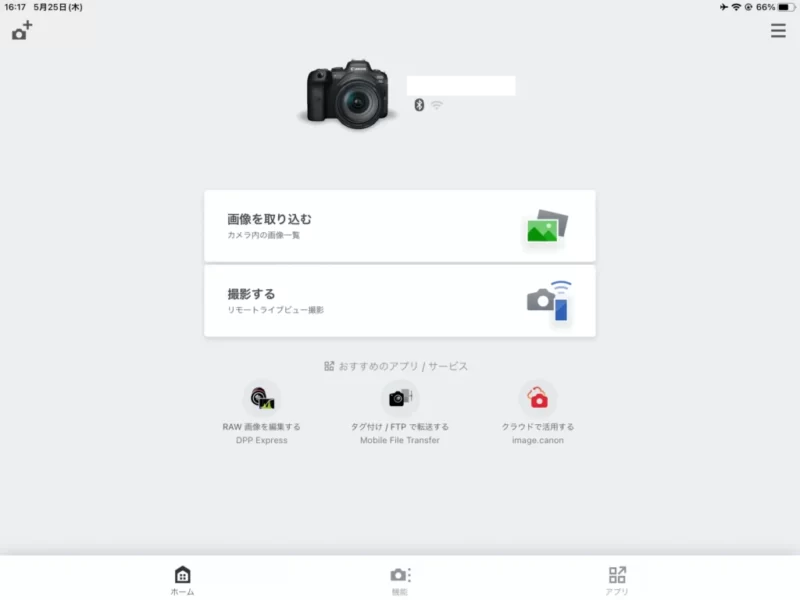
5.リモートライブビューの状態で撮影すると、左下のちっさいウィンドウに撮影した画像が表示されます。
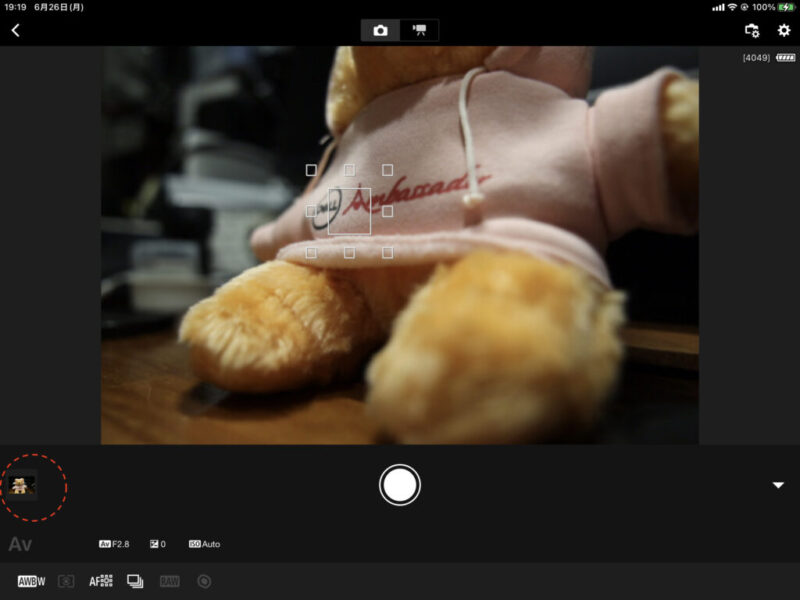
6.この画像をクリックすると、「撮影画像の確認」という状態になります。
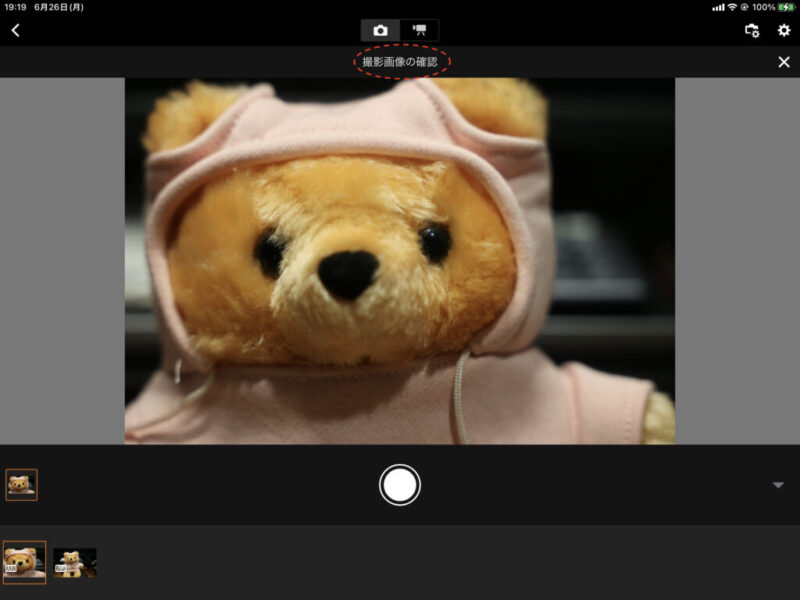
7.「撮影画像の確認」という状態で撮影を進めると、撮影のタイミングで最新が表示されます。
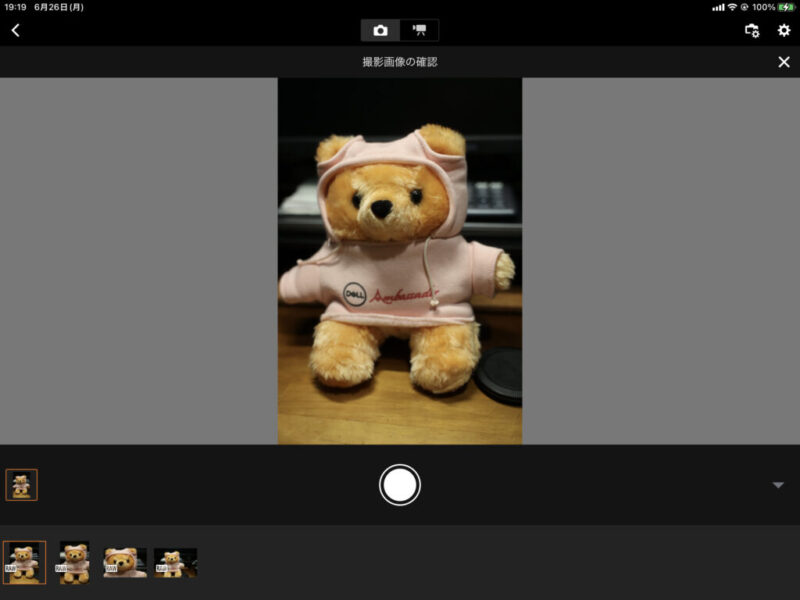
まとめ
iPadについて、前回記事との差分を確認しました。あれ?出来なくなったのかな。と焦りましたが、無事にやりたい事が出来ました。
以上、「Canon EOS R6で、撮影した画像を大きな画面ですぐに確認する(テザー撮影を無料で)の続き」でした。ご参考になると幸いです。